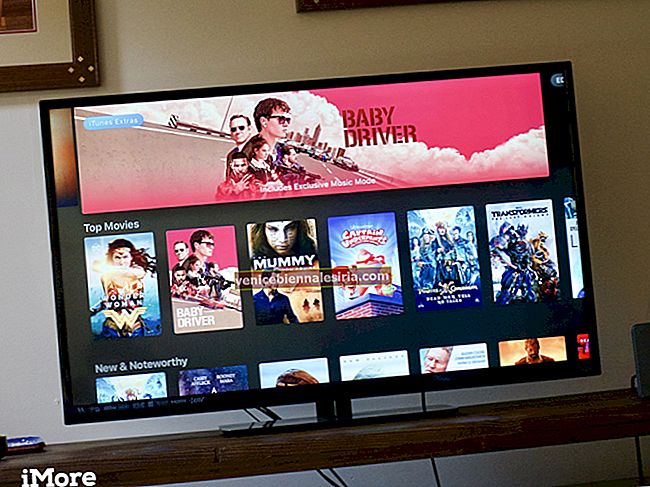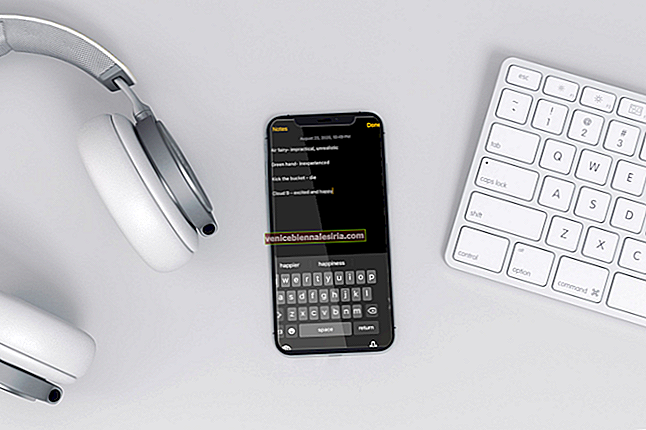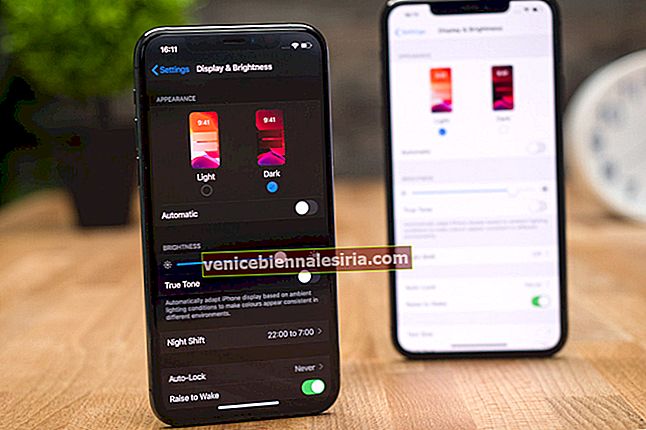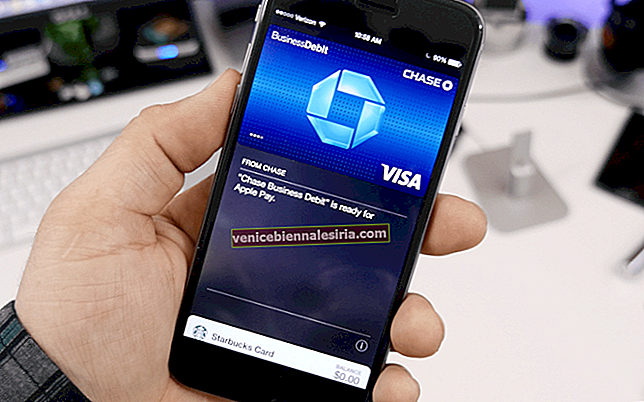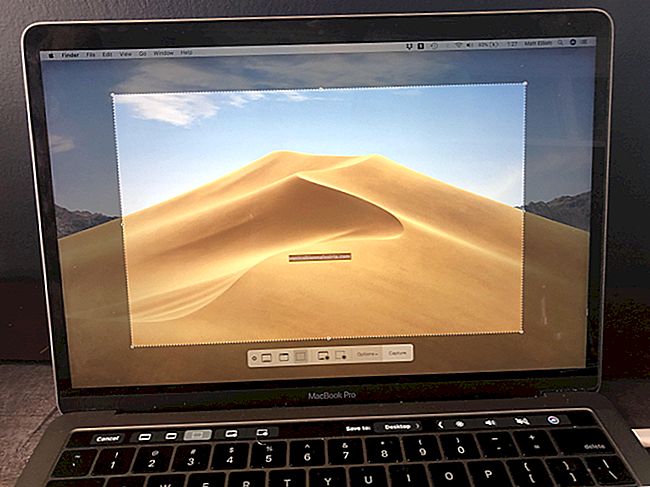Dari masa ke masa, fail cache, kuki, sejarah penyemakan imbas, fail sistem dan sampah lain yang tidak diperlukan menjadi sangat bermasalah sehingga mereka bukan sahaja melambatkan kelajuan tetapi juga menjadikan kehidupan menjadi rumit semasa menggunakan Mac. Ia sungguh menjengkelkan apabila anda mendapati pekerjaan anda terganggu berulang kali. Walaupun anda dapat membuang fail berlebihan ini secara berkala tanpa memerlukan sokongan, ia memerlukan beberapa proses bulat dan dengan itu memakan banyak masa yang tidak ternilai.
Semasa tersandung di web, saya menemui aplikasi yang sangat cekap bernama MacClean dari iMobie. Ia mampu membersihkan semua fail berlebihan dengan cara termudah. Selesai dengan kelambatan Mac dan gangguan berterusan yang disebabkan oleh fail yang tidak diingini, saya sangat menghargai cara fungsinya. Dengan aplikasi ini dipasang, anda tidak perlu bersusah payah menjaga Mac anda.
MacClean telah mewarisi warisan PhoneClean, alat yang paling serba boleh untuk membasmi fail yang tidak berkaitan dari iPhone, iPad dan iPod anda. Ia dirancang khusus untuk mengikuti keanggunan Mac OS X 10.10. Antaramuka memastikan anda dapat menjalankan tugas membersihkan Mac anda dengan sangat mudah.
Apa yang Membuat MacClean Cemerlang
MacClean menawarkan anda pilihan untuk memindahkan fail sampah ke sampah atau membuangnya tidak seperti aplikasi atau alat lain. Oleh itu, sekiranya anda ingin mengambil fail yang anda simpan di tong sampah, anda boleh mendapatkannya semula. Sering kali anda hanya perlu menyisihkan fail yang tidak diingini kerana anda mungkin memerlukannya di masa hadapan. MacClean memastikan anda mempunyai pilihan terbaik untuk menguruskan fail anda di Mac anda.
MacClean Mengetahui Di Mana Orang-Orang Rampasan
MacClean dengan cepat mengetahui di mana sampah. Hasilnya, anda mempunyai pemahaman yang terbaik mengenai bagaimana menangani mereka. Terdapat sisa, cache yang sukar dikesan; apatah lagi dengan membuangnya dengan mudah. Tetapi dengan aplikasi ini untuk membantu anda, anda boleh membersihkannya dengan mudah.
Terdapat Percuma Untuk Pengguna Mac
MacClean tersedia secara percuma untuk dipasang di Mac anda. Ia serasi dengan OS X 10.7 atau lebih tinggi.
Cara membersihkan Mac dengan MacClean
Langkah 1. Pasang MacClean dan lancarkan pada Mac anda.
Langkah # 2. Semasa anda melancarkan MacClean, anda akan melihat antara muka utamanya. Semua jenis fail sampah seperti, Internet Junk, User Junk akan ditandakan secara default. Sekiranya anda tidak mahu jenis fail sampah dikeluarkan, anda boleh mencentang kotak di sebelah fail sampah. Setelah anda yakin menyingkirkan fail, klik pada butang "Cari" untuk mula mengimbas fail. Pada bila-bila masa, jika anda ingin menghentikan proses menghapus file di antaranya, Anda dapat mengklik tombol "Stop" untuk mencegahnya.

 Langkah # 3. Apabila proses pengimbasan selesai, MacClean memberikan ringkasan fail sampah beserta bilangan dan ukurannya. Sekiranya anda ingin melihat fail sampah yang diimbas tertentu, anda boleh mengklik butang ">" di sebelah hasil ukuran yang dipaparkan di sudut kanan atas.
Langkah # 3. Apabila proses pengimbasan selesai, MacClean memberikan ringkasan fail sampah beserta bilangan dan ukurannya. Sekiranya anda ingin melihat fail sampah yang diimbas tertentu, anda boleh mengklik butang ">" di sebelah hasil ukuran yang dipaparkan di sudut kanan atas.
 (Sekiranya anda ingin mendapatkan fail sampah individu yang telah dipindai, pilih file → klik pada butang "Cari" yang akan berdekatan dengan ukuran file sampah → Selanjutnya, klik "Cari" butang di sebelah kanan untuk mengambil fail tertentu → Setelah fail dimasukkan ke folder Mac yang anda inginkan. Itu sahaja; anda masih boleh mengelakkan keseluruhan jenis fail dikeluarkan dengan tidak mencentang kotaknya.) Setelah anda melihat fail sampah, pastikan untuk mengklik butang "V" dari atas.
(Sekiranya anda ingin mendapatkan fail sampah individu yang telah dipindai, pilih file → klik pada butang "Cari" yang akan berdekatan dengan ukuran file sampah → Selanjutnya, klik "Cari" butang di sebelah kanan untuk mengambil fail tertentu → Setelah fail dimasukkan ke folder Mac yang anda inginkan. Itu sahaja; anda masih boleh mengelakkan keseluruhan jenis fail dikeluarkan dengan tidak mencentang kotaknya.) Setelah anda melihat fail sampah, pastikan untuk mengklik butang "V" dari atas.
 Langkah # 4. Secara lalai, MacClean memindahkan fail sampah ke Sampah. Sekiranya anda ingin menyingkirkannya sepenuhnya, klik ikon "Mop" dari bawah untuk membuang fail sampah. Namun untuk membersihkan fail sampah internet tertentu, anda harus menutup penyemak imbas yang sesuai.
Langkah # 4. Secara lalai, MacClean memindahkan fail sampah ke Sampah. Sekiranya anda ingin menyingkirkannya sepenuhnya, klik ikon "Mop" dari bawah untuk membuang fail sampah. Namun untuk membersihkan fail sampah internet tertentu, anda harus menutup penyemak imbas yang sesuai.
 Selain itu, anda juga boleh membuang fail tertentu secara manual. Apabila anda pergi ke fail tertentu, ia memberi anda pilihan untuk membuang sepenuhnya atau memindahkannya ke tong sampah. Anda boleh memilih salah satu daripada dua pilihan mengikut keperluan.
Selain itu, anda juga boleh membuang fail tertentu secara manual. Apabila anda pergi ke fail tertentu, ia memberi anda pilihan untuk membuang sepenuhnya atau memindahkannya ke tong sampah. Anda boleh memilih salah satu daripada dua pilihan mengikut keperluan.
Langkah # 5. Setelah proses pembersihan selesai; MacClean memberikan anda hasil yang menunjukkan berapa banyak ruang cakera telah diambil semula. Ketika itulah anda mengetahui berapa banyak ruang yang telah dirampas oleh sisa atau fail yang tidak berkaitan.
 Itu sahaja! Anda boleh mengulangi proses ini untuk menghilangkan fail yang tidak berguna. Apa pendapat anda mengenai MacClean?
Itu sahaja! Anda boleh mengulangi proses ini untuk menghilangkan fail yang tidak berguna. Apa pendapat anda mengenai MacClean?
Muat turun MacClean secara percuma.